Sådan konverteres WAV til MP3 med Top 5 gratis konvertere
WAV, som det vigtigste format, der bruges på Windows-systemer til rå og ukomprimeret lyd og cd'er, er stor. I de modsatte ender af WAV er MP3 komprimeret og lille i størrelse. Desuden er det mere acceptabelt end WAV i streaming eller andre afspillere.
Med det i tankerne kommer du til det rigtige sted.
Denne side er den detaljerede guide til konvertering af WAV til MP3 med de 5 bedste gratis konvertere.
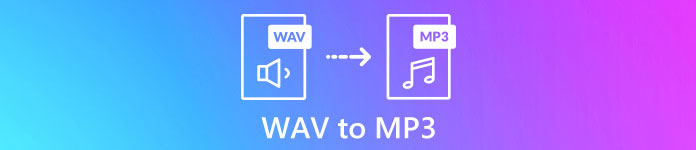
Del 1. Gratis Konverter WAV til MP3 online
Der er mange konverteringsprogrammer til rådighed, og top 1 på listen er Gratis lydkonverter. Det er onlineværktøjet til at ændre WAV til MP3. Sammenlignet med andre online WAV til MP3-konvertere er denne freeware 100% gratis uden annoncer på Windows og Mac-computere. Du kan drage fordel af denne WAV til MP3-konverteringssoftware som følger:
- 1. Konverter WAV til MP3 uden størrelse eller antal begrænsninger.
- 2. Gratis konvertere WAV til MP3 uden tilmelding.
- 3. Batchændring WAV til MP3 for at spare tid.
- 4. Juster bithastigheden for at komprimere outputfilstørrelsen.
- 5. Uddrag baggrundslyd fra YouTube-videoer og andre film.
Trinene til omkodning af WAV til MP4 er ret lette.
Trin 1. Åben dette websted på din computer. Klik på Tilføj filer til konvertering og download og installer en converter launcher, som kan kombinere hele konverteringen med downloadprocessen.
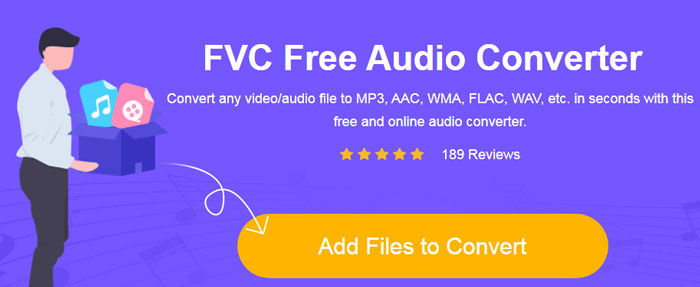
Trin 2. Efter den vellykkede installation vises dialogboksen Åbn, og du skal vælge WAV fil eller filer på din computer for at føje til denne freeware.
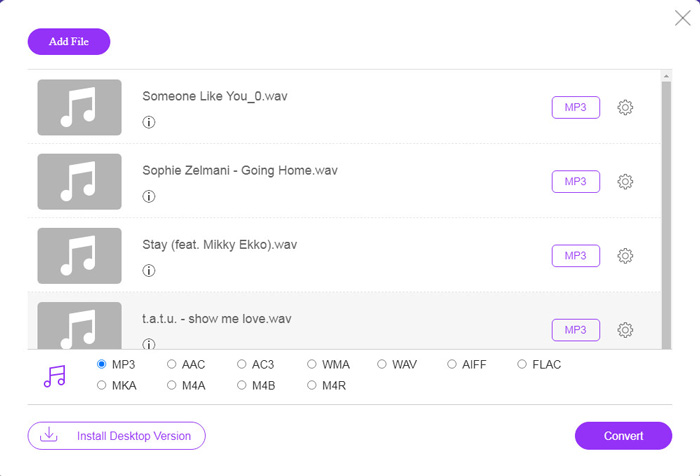
Trin 3. Marker afkrydsningsfeltet for MP3 nederst som outputformat, og klik på Konvertere for at vælge destinationsstien til lagring af de konverterede MP3-filer. Og klik Konvertere igen for at begynde at konvertere WAV til MP3 online.
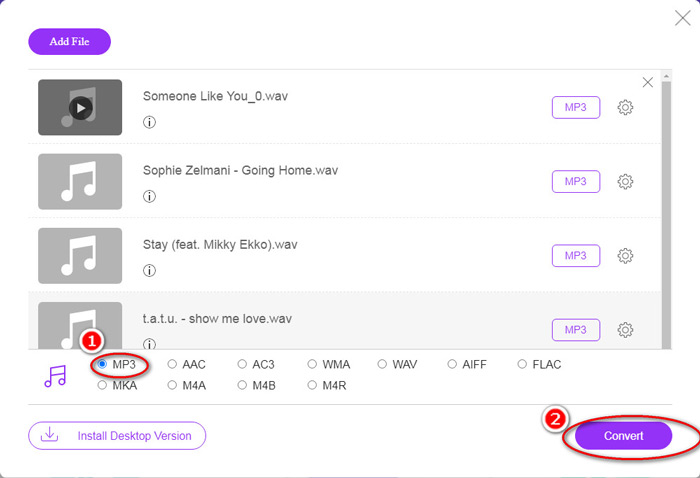
Hvis du vil komprimere MP3-filen, skal du blot klikke på tandhjulsikonet og justere bitrate-værdien fra 96 til 320 kbps.
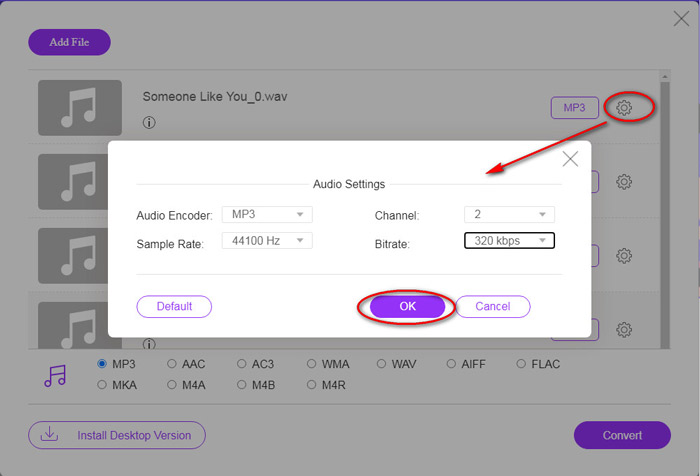
Den ekstra bonus ved denne metode er, at du kan konvertere video til MP3 at udtrække enhver baggrundsmusik frit.
Del 2. Gratis Konverter WAV til MP3 i iTunes
iTunes er en anden freeware til at konvertere WAV til MP3. Med dette program kan du nemt konvertere WAV til MP3, AAC, AIFF og Apple Lossless. Tværtimod kan det gøre MP3, AAC, AIFF osv. Til WAV.
Følg de enkle trin, der er nævnt nedenfor, for at få know-how.
Trin 1. Kør iTunes på en Windows- eller Mac-computer. Klik på Redigere i menuen for at vælge Præferencer. Klik på Importindstillinger for at foretage output MP3-indstillinger.
Vælg MP3-koder fra Import ved hjælp af rullemenu.
Vælg MP3-kvalitet fra Indstillinger rullemenu (fra 16 til 320 kbps).
Klik på Okay for at gemme og lukke indstillingerne.
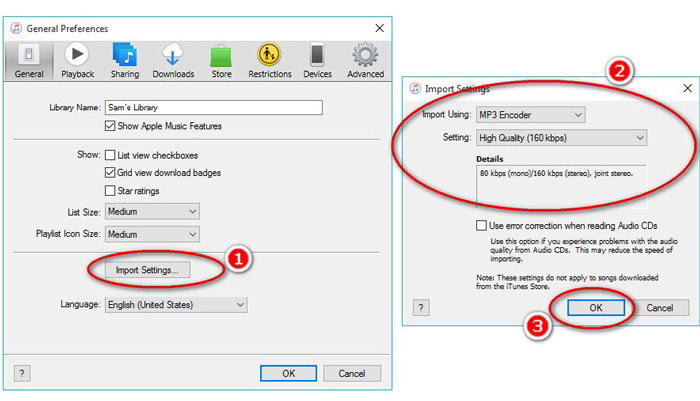
Trin 2. Træk og slip WAV-filerne i iTunes-biblioteket. Vælg den WAV-sang eller de sange, som du vil konvertere til MP3, vælg Fil i menuen skal du vælge Konvertere, derefter Opret MP3-version.
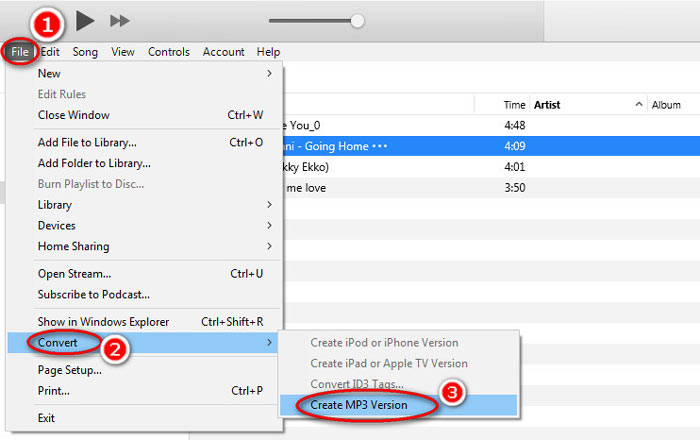
Det er det! Nye MP3-sangfiler vises i dit bibliotek ved siden af de originale WAV-filer. Du kan skelne de to versioner fra hinanden ved at højreklikke på filen og vælge Få information.
Trin 3. Derefter kan du kopiere de oprettede MP3-sange (højreklik på sangene, og vælg Kopi) i iTunes-biblioteket, og indsæt dem andre steder på din computer.
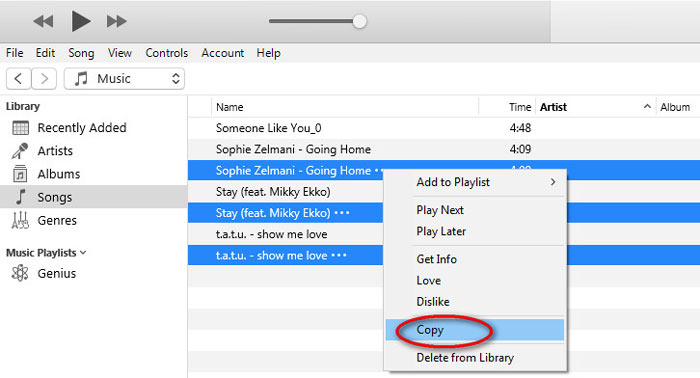
Det er vigtigt at huske, at iTunes ikke håndterer kopirettede musikfiler.
Del 3. Gratis konvertere WAV til MP3 via Windows Media Player
Windows Media Player, som den indbyggede afspiller på Windows-computer, kan den åbne WAV-filer direkte. Her udfører den MP3-konvertering. Bortset fra WAV til MP3-konvertering understøtter den også cd'er, der indeholder WAV-lyd til MP3-konvertering.
Sådan kommer du i gang:
Trin 1. Kør Windows Media Player på din computer, find de WAV-filer, du har indlæst i sidepanelet. Klik på Organisere fra venstre panel på skærmen, og følg Muligheder.
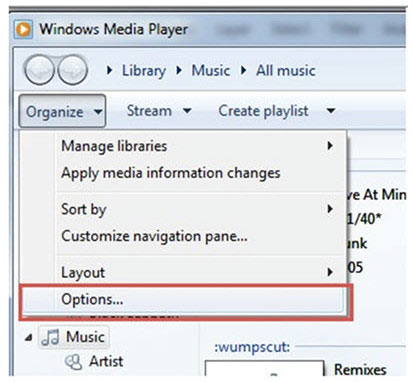
Trin 2. Naviger i Rip musik fanen, og vælg MP3 under Format i Rip indstillinger afsnit.
Trin 3. Du kan eventuelt justere lydkvaliteten og klikke ansøge for at begynde at dreje WAV til MP3.
Derefter starter Windows Media Player konverteringen, og de konverterede MP3-filer gemmes som den placering, der er angivet i Rip musik til denne placeringsmenu i Rip musik fanen.
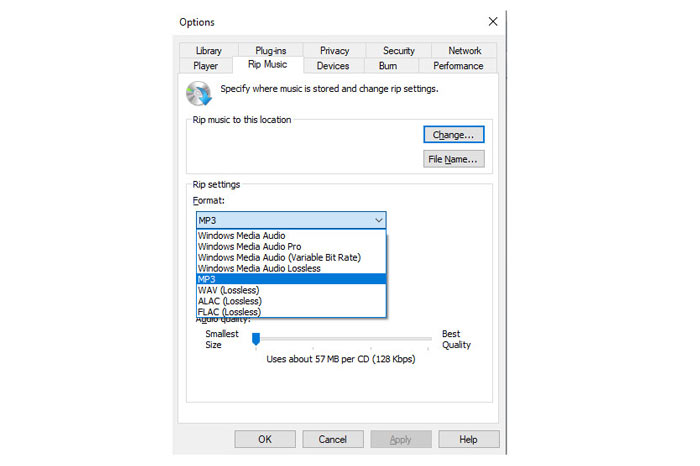
Der er kun en advarsel: Denne metode til at lave WAV til MP3 er kun tilgængelig for brugere af Windows 10/8/7, fordi Windows Media Player kun fungerer på Windows-computere.
Del 4. Gratis konvertere WAV til MP3 med VLC
VLC, du har muligvis brugt det som medieafspiller til at åbne WAV-filer. Det kan dog også fungere som en WAV-konverter som Windows Media Player. Trinene til konvertering af WAV til MP3 er forskellige fra dem på Windows Media Player.
Trin 1. Kør VLC på din computer, og find Medier i menuen øverst, og vælg Konverter / Gem at starte Åbn medier vindue.
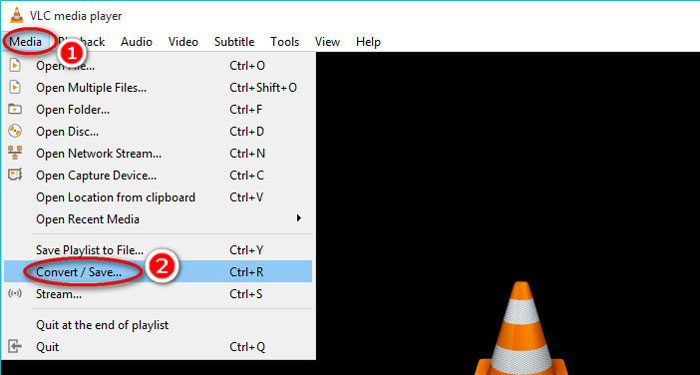
Trin 2. I Åbn medier Klik på Tilføj for at importere de WAV-filer, du vil overføre til MP3. Klik på Konverter / gem at fortsætte.
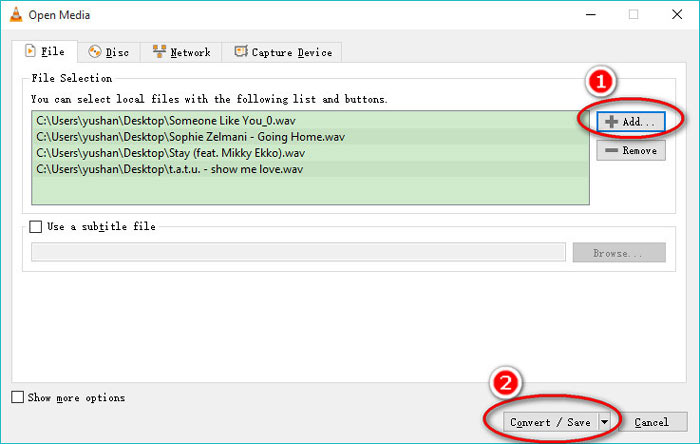
Trin 3. Klik på pil ned ved siden af Profil at vælge MP3 som outputfil.
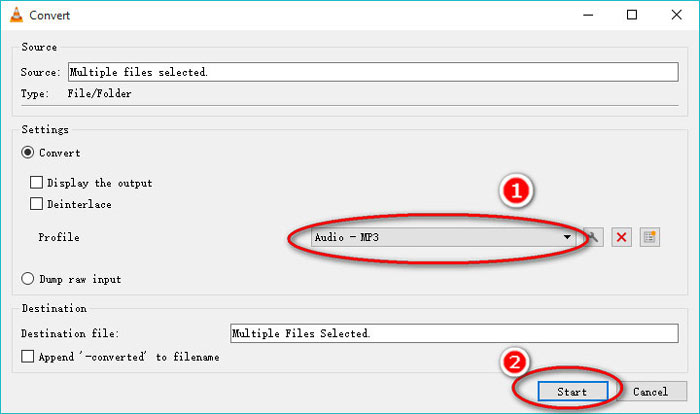
Mens du bruger VLC, har du også lov til at konvertere lyd til Vorbig (OGG), FLAC og CD. Du kan finde de konverterede MP3-filer er i samme mappe som de originale WAV-filer.
For at være klar: Selvom VLC kan bruges på en computer og en mobiltelefon, er konverteringsfunktionen kun til computerbrugere, og du kan ikke konvertere WAV til MP3 på iPhone eller Android-telefon.
Del 5. Gratis konverter WAV til MP3 med Audacity
Audacity er et gratis lydredigeringssoftware, du skal være fortrolig med. Udover de kraftfulde redigeringsfunktioner kan Audacity også hjælpe dig med at eksportere WAV til MP3.
Lad os strømline processen.
Trin 1. Download Audacity på din Windows- eller Mac-computer. Gå til menuen Filer øverst, og vælg Åben for at vælge den WAV-fil, der er gemt på din computer.
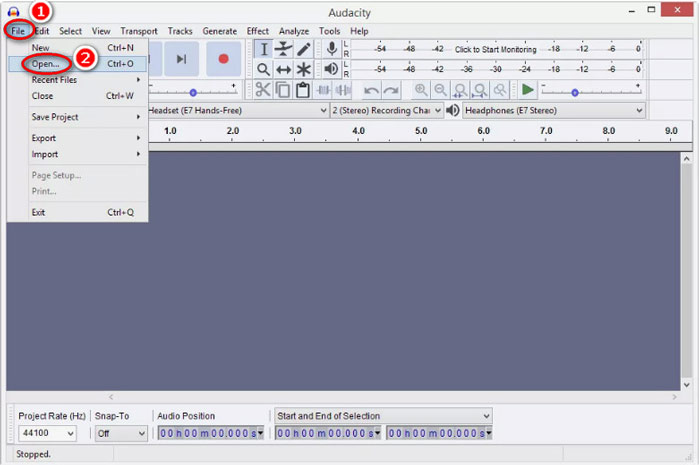
Trin 2. Klik igen Fil, Vælg Eksport og Eksporter som MP3.
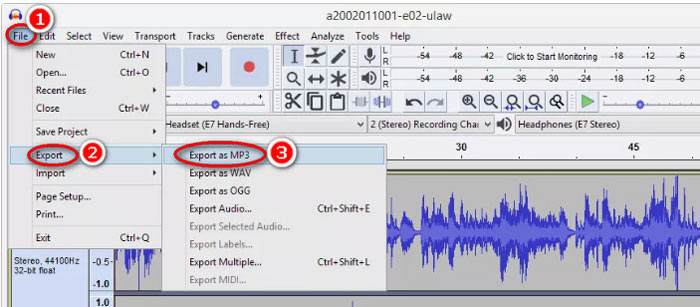
Trin 3. Vælg det sted, hvor den konverterede MP3-fil skal gemmes, rediger metadatatags eventuelt, og klik Okay for at begynde at ændre WAV til MP3.

En ting skal du bemærke, at Audacity ikke tillader batchkonvertering, og du er nødt til at konvertere WAV til MP3 en efter en.
Del 6. Ofte stillede spørgsmål om konvertering af WAV til MP3
WAV VS MP3, hvilken er bedre?
Den bedre afhænger af, hvad du har brug for.
1. Med hensyn til filstørrelse er WAV en større størrelse end MP3.
2. Med hensyn til lydkvalitet er WAV tabsfri og ukomprimeret, mens MP3 er et tabsformat, og WAV har en bedre lydkvalitet end MP3.
3. I betragtning af kompatibiliteten bruges MP3 i vid udstrækning på streamingtjenester og afspillere, mens WAV hovedsageligt bruges på Windows-systemet og cd'er.
Mister konvertering af WAV til MP3 kvalitet?
Ja. Mens du konverterer en tabsfri WAV-fil til en tabsfri MP3-fil, mister den kvaliteten.
Kan du høre forskellen mellem MP3 og WAV?
Hvis du sammenligner en MP3-fil med lavere bithastighed med en WAV-fil med høj bithastighed, kan du høre en lille forskel. Når du først har lyttet til en MP3-fil med høj bitrate og en WAV-fil med en lavere bitrate, får du muligvis ikke forskel i dine ører.
Skal jeg uploade MP3 eller WAV til YouTube?
WAV anbefales at uploade YouTube. Fordi når du uploader en video eller lydfil til YouTube, komprimerer den den uploadede fil igen. For at garantere den bedste lydkvalitet anbefales tabsfri WAV mere sammenlignet med MP3.
Konklusion
Både WAV og MP3 er de lydfiler, du ofte møder. På grund af den store størrelse af WAV og mindre populær kompatibilitet, vil mange af jer konvertere WAV til MP3. Denne side samler de 5 bedste gratis WAV til MP3-konvertere for at hjælpe dig med at vende WAV til MP3 på computeren.
Hvilken gratis WAV til MP3-konverter fra denne liste skal du prøve først?
Ønsker du en gratis online konvertering?
Eller måske vil du transkode WAV til MP3 på Windows Media Player?
Uanset hvad, lad mig det vide i kommentarfeltet nedenfor.



 Video Converter Ultimate
Video Converter Ultimate Skærmoptager
Skærmoptager








